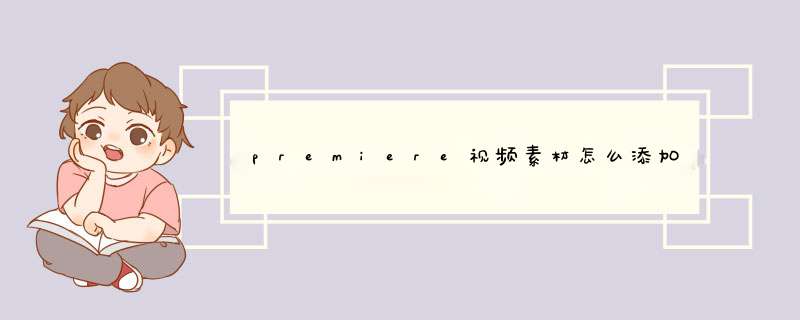
pr中想要制作一个随即擦除的效果,该怎么制作这个效果呢?下面我们就来看看pr随机擦除显示下一个素材的效果的使用方法。
Adobe Premiere Pro CC 2019(PR) v13.0 中/英文安装版 64位
- 类型:视频处理
- 大小:1.53GB
- 语言:简体中文
- 时间:2018-10-22
1、启动Premiere软件新建PR项目,然后在新建PR项目中导入两个媒体素材。
2、选择文件菜单的新建,找到新建中的序列,来选择创建一个序列。
3、创建了序列之后,在依次选中两个导入的媒体素材,将其依次拖到序列时间轴的视频轨道。
4、在效果窗口中进行随机擦除效果的查找,找到随机擦除效果将其拖动应用到两个媒体素材之间。
5、单击选中两个媒体素材中间的随机擦除过渡效果,切换打开效果控件窗口,在效果控件中可以对当前的随机擦除效果进行设置。
6、播放时间轴查看效果,然后如果你需要导出视频的话,可以将其导出为媒体即可。
以上就是pr随即擦除效果的使用方法,希望大家喜欢,请继续关注脚本之家。
相关推荐:
premiere视频怎么制作划出显示过渡效果?
premiere怎么制作创意的水墨散开的过渡转场?
premiere怎么添加电视无信号的哔哔过渡效果?
欢迎分享,转载请注明来源:内存溢出

 微信扫一扫
微信扫一扫
 支付宝扫一扫
支付宝扫一扫
评论列表(0条)